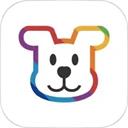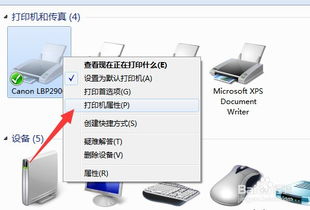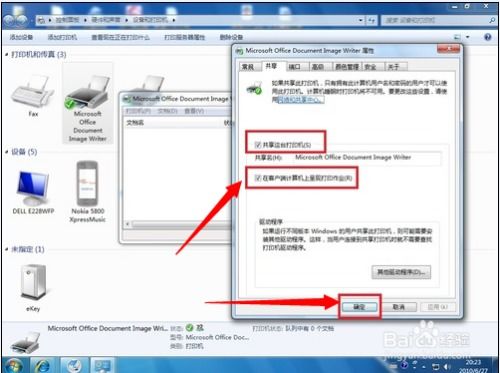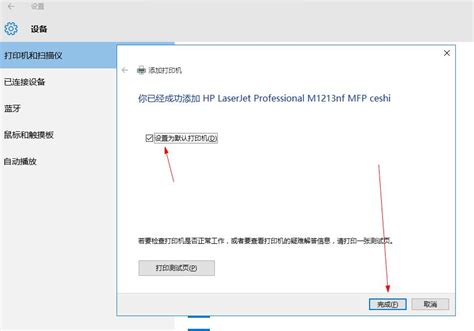如何轻松实现电脑间共享打印机?一键设置,让打印不再受限!
在现代办公环境中,电脑共享打印机已成为提升工作效率、节约资源的重要手段。这一技术不仅简化了文档打印流程,还促进了团队之间的协作与信息共享。本文将从技术原理、设置步骤、优势分析、常见问题及解决方案、安全考量以及未来发展趋势等多个维度,深入探讨电脑共享打印机的应用与实践。

一、技术原理简述
电脑共享打印机,顾名思义,是指通过网络连接,使多台电脑能够共同访问和使用同一台打印机进行文档打印的技术。其核心技术基于网络共享协议,如SMB(Server Message Block)协议在Windows系统中广泛应用,而Linux和Mac OS则可能采用Samba或AFP(Apple Filing Protocol)等协议。这些协议允许计算机在网络上识别并访问共享资源,包括打印机。

二、设置步骤详解
1. 硬件连接
首先,确保打印机已正确连接到网络,这可以通过有线(如以太网)或无线(如Wi-Fi)方式实现。对于无线打印机,需按照说明书完成Wi-Fi配置,确保打印机与局域网内的其他设备处于同一网络环境下。
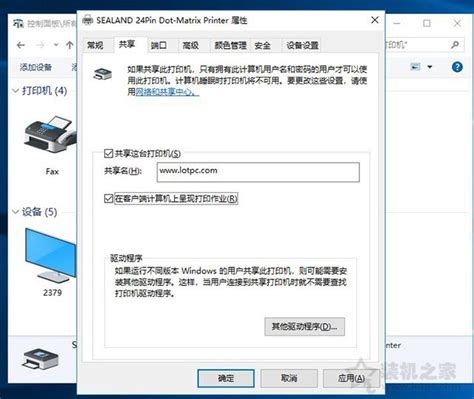
2. 打印机驱动安装
在每台需要访问共享打印机的电脑上,安装该打印机的驱动程序。驱动程序是操作系统与打印机通信的桥梁,确保打印任务能够正确发送至打印机。
3. 打印机共享设置
Windows系统:在控制面板中找到“设备和打印机”,右键点击要共享的打印机,选择“打印机属性”,进入“共享”选项卡,勾选“共享这台打印机”,并设置共享名称。
Mac OS:在系统偏好设置中选择“打印机与扫描仪”,点击左下角的“+”号添加打印机,选择“IP”标签页,输入打印机的IP地址或网络名称,按照提示完成设置。
4. 客户端访问
Windows:在客户端电脑上,同样进入“设备和打印机”,选择“添加打印机”,选择“添加网络、无线或Bluetooth打印机”,搜索并选择已共享的打印机,完成安装。
Mac OS:同样在“打印机与扫描仪”中添加,选择“网络”或“IP”标签页,输入共享打印机的网络路径或IP地址,按提示完成添加。
三、优势分析
1. 资源高效利用:减少了办公室内打印机的数量,降低了硬件成本和维护费用。
2. 提升工作效率:员工无需再为寻找空闲打印机而浪费时间,随时随地进行打印。
3. 促进团队协作:团队成员可以共享打印资源,便于文档交换和审核。
4. 环境友好:减少设备数量,降低能耗和碳排放,符合绿色办公理念。
四、常见问题及解决方案
1. 连接问题:检查网络连接,确保所有设备在同一子网内;尝试重启打印机和路由器。
2. 驱动不兼容:下载并安装与操作系统版本相匹配的最新驱动程序。
3. 权限设置:确保打印服务器上的共享权限设置正确,客户端用户需有足够的访问权限。
4. 打印队列堵塞:清空打印队列,重启打印服务或打印机。
五、安全考量
访问控制:合理设置共享权限,限制非授权用户的访问。
数据加密:在传输敏感文档时,考虑使用加密技术保护数据安全。
定期审计:定期检查打印记录,确保没有不当的打印行为发生。
物理安全:确保打印机放置在安全位置,避免未授权的物理访问。
六、未来发展趋势
1. 云打印技术:随着云计算的普及,云打印将成为未来趋势,用户可以通过互联网远程访问并控制打印机,实现跨地域、跨设备的打印服务。
2. 智能化管理:利用物联网、大数据等技术,对打印机进行智能化管理,实现自动维护、故障预警、能耗优化等功能。
3. 环保节能:未来的打印机将更加注重环保设计,如采用低功耗模式、支持双面打印、使用可回收材料等,以减少对环境的影响。
4. 移动打印:随着智能手机的普及,移动打印将成为重要的发展方向,用户可以通过手机APP直接发送打印任务至共享打印机。
总之,电脑共享打印机作为现代办公环境中不可或缺的一部分,其重要性不言而喻。通过合理的设置与管理,可以充分发挥其优势,提升工作效率,降低运营成本,同时也要注意保障数据安全与设备安全。随着技术的不断进步,我们有理由相信,未来的打印服务将更加便捷、高效、环保。
- 上一篇: 快速查询自家邮政编码的方法
- 下一篇: 揭秘醉虾绝妙家常做法,鲜美诱人,一学就会,点击解锁美味秘籍!
-
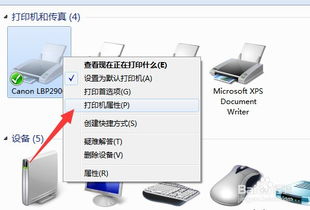 如何轻松实现电脑间的打印机共享?一键操作,共享打印新体验!资讯攻略10-25
如何轻松实现电脑间的打印机共享?一键操作,共享打印新体验!资讯攻略10-25 -
 轻松学会:如何共享打印机资讯攻略10-29
轻松学会:如何共享打印机资讯攻略10-29 -
 轻松学会:如何在Win7系统上共享打印机资讯攻略11-30
轻松学会:如何在Win7系统上共享打印机资讯攻略11-30 -
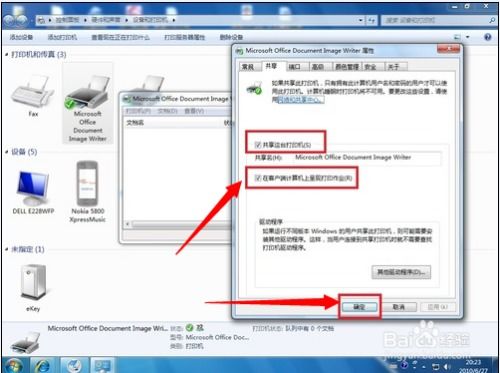 轻松学会:在Win7系统上设置打印机共享资讯攻略11-28
轻松学会:在Win7系统上设置打印机共享资讯攻略11-28 -
 如何在电脑上设置并添加网络打印机资讯攻略12-05
如何在电脑上设置并添加网络打印机资讯攻略12-05 -
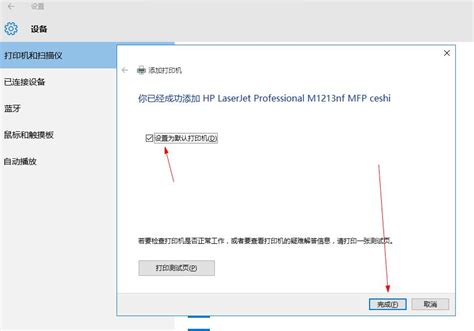 轻松学会:如何为你的电脑添加网络打印机资讯攻略12-04
轻松学会:如何为你的电脑添加网络打印机资讯攻略12-04